Alcatel one touch разблокировать планшет
*****
Способ обхода FRP на Alcatel OneTouch 4034D Pixi 4 (4.0)
Скачиваем архив ниже.
Ставим драйвера.
Выключаем телефон (пока не подключаем).
Запускаем Flashtool.
Ставим scatter.
Нажимаем вкладку Format-Manual Format
В первую ячейку 0x9000000
Во вторую 0x800000
Нажимаем Start
Подключаем ВЫКЛЮЧЕННЫЙ телефон.
Начался процесс прошивки, полоска снизу красная.
Flashtool напишет ОК.
Включаем радуемся.
P.S. Обновление безопасности на моем устройстве было 1 марта 2016 года.
Другие способы испробовал не помогло.
В 1 архиве Драйвера+scatter.
Во 2 Flashtool.
Помог только формат.
alcatel frp.rar (8,38 mb) в архиве: Программа — sp flash tool, скатер, preloader и драйвера
*****
Способ обхода FRP на Alcatel OneTouch 4049D
Обход аккаунта через форматирование раздела frp:
Begin Address[HEX]: 0x4fa0000
Format Length[HEX]: 0x100000
Scatter файл MT6570_Android_scatter.txt ( 9,17 КБ )
*****
Способ обхода FRP на Alcatel 5010D Pixi 4 (5) Android 6.0
Вариант 1
Вариант 2
*****
Способ обхода FRP на Alcatel 5033D android 8.1.0
Вариант 1
*****
Способ обхода FRP на Alcatel OneTouch Pixi 4 (5) 5041D
Вариант 1
*****
Способ обхода FRP на Alcatel U5 5044D
Вариант 1
*****
Способ обхода FRP на Alcatel OneTouch 5051D POP 4 Android 6
1. Делаем вайп.
2. Включаем тело.
3. Регистрируемся в сети WI-FI.
4. В поле адрес электронной почты вводим !русские рандомные буквы!
5. Забыли пароль?
6. Рандомные цифры, штук 5.
7. Выделяем их, нажимаем на 3 точки.
8. Там что-то про подсказки. Тапаем.
9. Дальше просто, буду писать общими словами.
Разрешаем утановку из неизвестых источников.
в браузере переходим по ЭТОЙ ссылке
ставим.
дальше делаем то, что говорят в видео с 5,55 по 6,47 ТУТ.
У владельцев моей модели !НЕТ! 3 точек но если удерживать !правую софт клавишу! (КВАДРАТИК), то мы получаем то же самое. Заканчиваем делать то, что он делает в том же видео с 7,03 и до конца.
СПАСИБО ВСЕМ КТО ПОМОГАЛ МНЕ, НАДЕЮСЬ, ЧТО ЭТОТ МЕТОД ПОМОЖЕТ БЕДОЛАГАМ С ТАКОЙ-ЖЕ ПРОБЛЕМОЙ!
*****
Способ обхода FRP на Alcatel 5056D POP 4+
Вариант 1
*****
Способ обхода FRP на Alcatel 3x 5058I, Android 7.1.1
Следовать данной видео-инструкции (ССЫЛКА) Но есть одно НО! После сброса к заводским настройкам всё-равно требуется подключиться к интернету, затем также следует запрос пароля от Гугла. Просто снова вводим данные нашего подменного аккаунта. Далее происходит проверка, после которой можно не добавлять его в устройство и вообще пропустить окно входа в Гугл. В итоге получаем чистое устройство
Кому данный способ помог отпишитесь или где то что то не так.
Также все программы во вложении
quickshortcutmaker-2-4-0.apk ( 2,02 МБ )
*****
Способ обхода FRP на Alcatel OneTouch Idol 3
Доступ к браузеру по инструкции с видео ССЫЛКА
*****
Способ обхода FRP на Alcatel 8050D Pixi4(6)
старт адрес 0x437A0000
длинна раздела FRP 0x100000
Берём Флеш тул, (SP_Flash_Tool_Win_v5.1628), берём указанный скаттер файл (предварительно установленные драйвера для прошивки нашего девайса, заходим во вкладку Format, выбираем ручной режим Manual format, Первый адрес это адрес начала, указываем его, и второй адрес, длинна раздела, жмём START и подключаем телефон (я подключал с нажатой кнопкой громкости вниз), ждём несколько секунд, и дожидаемся уведомления о готовности, отключаем телефон от пк, включаем, и радуемся)
MT6580_Android_scatter.txt ( 8,54 КБ )
*****
Способ обхода FRP на Alcatel A3 XL 9008D
Способ 1 ССЫЛКА
Блокировка мобильных устройств нацелена на недопущение несанкционированных действий со стороны посторонних лиц. Бывает двух видов: графический ключ и секретный пин-код. Порой владелец гаджета теряет возможность доступа при потере вводных данных, возникает вопрос, как разблокировать планшет, если забыл пароль. Ситуацию в большинстве случаев можно разрешить.
С помощью аккаунта Google
Разблокировать планшет возможно через почту Gmail следующими действиями:
- Более пяти раз намеренно ввести неправильные данные.
- Дождаться автоматического запроса системы о вводе электронной почты.
Важно вводить электронный адрес до знака @. После открыть Гугл-аккаунт и следовать поступающим инструкциям. После получения временного пароля есть возможность создать новый при сохранении личных данных.
Есть возможность разблокировать планшет, если забыл графический ключ, наиболее простым способом. После 5 попыток захода на планшете возникнет клик-запрос «Забыли графический ключ?». Нажав ее, запускается процедура обновления аккаунта Гугл. В результате введения личных данных устройство разблокируется. Можно задать новый пароль либо отменить состояние блокировки.
Полный сброс до заводских настроек
Последовательность действий при первом способе:
- выключается устройство;
- зажимаются одновременно клавиши «Громкость» и «Выключение»;
- удерживаются до выхода системного меню;
- установка режима Wipe data/Factory Setting клавишей регулирования громкости;
- кликание на Yes-delete all data инициирует возврат к первоначальным настройкам.

При втором способе:
- выключается устройство;
- одновременный зажим клавиш: повышение громкости, уменьшение громкости, выключение;
- отпустить клавишу выключения, удерживая остальные;
- при появлении на дисплее зеленого робота отжать клавишу усиления громкости;
- при появлении полоски в нижней части экрана отжать оставшуюся кнопку.
Важно! Запуск Hard reset ― операция необратимая и дает полный сброс всех настроек. Гаджет запустится после перезагрузки без запроса пароля при стертых личных данных.
Перепрошивка устройства
Метод применим, если другие способы не работают. Оригинальные прошивки есть только на официальных сайтах производителей. Для каждой модели свое программное обеспечение. Например, для Samsung в качестве софта используется утилита Odin.
Во избежание риска превращения устройства в хлам следует произвести перепрошивку в специализированных мастерских. В итоге получится чистый девайс с новой ОС Андроид.
Обращение в техническую поддержку
У всех известных производителей мобильной техники есть свои сайты с техподдержкой. Специалисты при обращении помогут с восстановлением пароля на устройстве. Шаговая последовательность:
- Найти интерактивную вкладку «Поддержка» в меню официального сайта компании.
- Найти пункт «Контакты» либо в информационном блоке по продукту найти ссылку «Поиск решения».
- После перехода откроется вкладка «Связь с техподдержкой».
- Можно выбрать быстрый вариант, позвонив по контактному номеру телефона. При желании получения текстовых инструкций используется «Чат» или «Электронная почта».
- В контактной форме максимально подробно описать ситуацию для более оперативного ответа.
Ответ обычно приходит оперативно с руководством и рекомендациями. Возможны уточняющие вопросы.

Через сим-карту
Первый вариант — звонок с блокированного планшета. Важно в момент открытия основного окна успеть нажать на символ любого приложения. Это даст шанс войти в «Параметры» и произвести сброс ключа.
Второй вариант — звонок на блокированный планшет. Также через вхождение через меню в «Параметры», дальше «Защита», дальше «Блокировка экрана» и поменять графический ключ.
Такие способы работают лишь на старых моделях планшетов.
Получение доступа к мобильному аппарату при забытом пароле вполне реально. Разница в способах состоит в степени риска конфиденциальных данных. Если проблема неразрешима собственными силами, следует обратиться за квалифицированной помощью к профессионалам, располагающим необходимым инструментарием и специальными знаниями.
Подпишись на Техносовет в социальных сетях, чтобы ничего не пропустить:
Какие пароли используются в планшетах, на системе Андроид

Таких блокировок два типа:
Пароль задается текстом, который состоит из произвольного набора цифр (иногда букв). Верная комбинация снимает блокировку с планшета. Этот способ достаточно популярен у пользователей, так как не представляет особых сложностей;
Графический рисунок. Многие предпочитают именно так блокировать личный планшет.
Кому-то этот метод может показаться ненадежным – посторонний может увидеть, как именно владелец поставил ключ и воспользоваться этим. Однако такой способ тоже часто применяется.
Графический ключ
При использовании графического ключа, пользователю предлагается придумать уникальный геометрический рисунок. Дальнейшая разблокировка устройства возможна только при точном повторении созданного узора. Перед установкой графического ключа необходимо выбрать желаемый размер поля: 3х3, 4х4, 5х5 или 6х6 точек.



1. Проведите пальцем по точкам, создав ломанную линию.
2. Нажмите «Продолжить» и повторите только что созданный узор еще раз.
3. Нажмите «Подтвердить».

После установки графического ключа меню настроек пополнится новым списком:



- «Показывать ключ» — отображение линии, которую рисует пользователь в момент разблокировки;
- «Показывать неверный ввод» — при вводе неверного графического ключа система предупредит об ошибке;
- «Показывать точки» — отображение или скрытие опорных точек для ввода пароля.
С точки зрения безопасности, второй вариант является более предпочтительным, поскольку посторонний человек не сможет определить, какое количество опорных точек используется в графическом пароле.
PIN-код
В зависимости от предпочтений пользователя, в операционной системе Android есть вариант установки пароля в виде цифрового PIN-кода. Главное требование — PIN-код должен состоять не менее, чем из 4 цифр.

Для установки PIN-кода необходимо:
1. Выбрать пункт «PIN-код» в меню настроек блокировки.
2. Ввести желаемую цифровую комбинацию.
3. Повторить введенный пароль и нажать клавишу «Готово».
Сопутствующее меню настроек PIN-кода несколько отличается от рассмотренного выше для графического пароля:
- «Быстрая разблокировка» — предусматривает мгновенную разблокировку устройства без необходимости подтверждения (тапа по галочке после ввода PIN-кода);
- «Перемешивать кнопки» — включение данной функции позволяет хаотично менять при каждой разблокировке расположение клавиш в цифровом блоке. Таким образом, подсмотреть положение вашей руки во время ввода и предугадать вариант ввода PIN-кода станет невозможно.

Пароль
Ещё одним вариантом защиты личных данных является установка пароля. В данном методе защиты пользователь может использовать любые буквенно-цифровые комбинации, ключевые слова. По сути, использование такого пароля является усложненным и более безопасным вариантом PIN-кода.


При использовании буквенно-цифрового пароля будьте особенно внимательны в момент его установки: пароль чувствителен к регистру (реагирует на прописные и строчные буквы).
При выборе варианта разблокировки смартфона вы можете руководствоваться собственными предпочтениями. Каждый метод обеспечивает надежную защиту ваших данных, и чем более сложный и запутанный пароль вы придумаете, тем в большей безопасности будут ваши фотографии, контакты, письма и прочая конфиденциальная информация.
Как разблокировать планшет
Как правило, защитить свои данные на планшете, можно двумя способами – это графический ключ и пароль (привычные на смартфонах сканеры отпечатков пальца ещё глубоко не интегрировались в мир планшетов). Итак, как можно разблокировать планшет защищенный, с помощью пароля?
Пароль представляет собой четырехзначную циферную, либо цифробуквенную комбинацию, которая была ранее задана пользователь (например, пинкод 1111 или пароль ab11).
Важно знать: как можно заметить, способы активации ключа и пароля одинаковые и несут идентичные функциональные возможности, а отличаются они между собой исключительно способом ввода и каждый пользователь выбирает сам, каким из способов ему удобней проводить разблокировку.
Ну а теперь следует перейти к детальному описанию способов разблокировки устройства, если данные о пароле были утеряны или просто-напросто забыты.
Снять пароль с планшета — простой и графический
Безусловно, снять пароли с планшета возможно. Существуют несколько приемов, о которых дальше пойдет речь. Но, в случае если они не сработают, придется применить более радикальные способы, например hard reset, то есть полный аппаратный сброс и жесткая очистка системы.
Очень простой метод сбросить пароль
Если у пользователя имеется аккаунт в Google, то он может легко получить доступ к устройству и при этом не потерять личные данные. Достаточно только ввести нужные логин и пароль.
Способ такой – следует пять раз подряд написать неверный пароль. После этого на экране появится надпись «Забыли пароль?». Далее от пользователя потребуется ввести имя и пароль для входа в личный кабинет Гугл. Данный метод крайне прост. При его применении вся информация и файлы сохраняются в устройстве. Поэтому будет очень хорошо, если владелец планшета помнит наизусть такую информацию. Но если эти данные забыты, придется воспользоваться другими приемами.
Через SMS
Этот вариант – один из быстрых и простых, но поможет только тем, кто предвидел ситуацию со случайной блокировкой гаджета и заранее установил на него приложение SMS Bypass, а также получил права суперпользователя (root). Естественно, устройство должно быть оснащено модулем чтения SIM-карт.
Итак, как разблокировать Андроид-планшет с помощью SMS Bypass, если забыл графический ключ?
- Установите приложение из Google Play. Оно не бесплатное, но стоит всего $1,99. Для установки вам необходим доступ в глобальную сеть и аккаунт в Google.
- Предоставьте приложению полный доступ к устройству.
- Установите в SMS Bypass секретный код для сброса графического ключа (его значение по умолчанию – 1234). Чтобы это не смогли сделать посторонние, желательно придумать код посложнее.
- При блокировке отправьте с другого телефона на номер СИМ-карты вашего планшета SMS с текстом “секретный_код reset”. Например, “1234 reset”. Графический ключ будет сброшен.
Через телефонный звонок
Обратите внимание! Этот вариант имеет одно серьезное ограничение – срабатывает только на Андроиде версии 2,2 или ниже. А такие гаджеты сегодня достаточно редки.
Как разблокировать планшет с помощью звонка, если забыл графический ключ?
- Совершите звонок на заблокированное устройство с другого телефона.
- После приема звонка на Android 2.2 появляется возможность войти в приложение “Параметры” -> “Защита” -> “Блокировка экрана” и изменить графический ключ.
Другой вариант – это позвонить с самого заблокированного планшета. После набора номера и нажатия кнопки вызова буквально на мгновение открывается рабочий стол. Если в это время успеть нажать на значок приложения (любого), появится возможность войти в “Параметры” и выполнить сброс ключа.
Используем аккаунта Google
Подтверждение через аккаунт Google – это наиболее оптимальный способ для разблокировки планшета, позволяющий получить доступ к устройству посредством отправления письма электронной почтой. Для осуществления данной процедуры необходимо:
С помощью учетной записи в Google
После пяти неудачных попыток входа на экране планшета появится кнопка “Забыли графический ключ?”.
Нажмите на нее, войдите в свой аккаунт Гугл и пройдите процедуру восстановления доступа.
Если на устройстве отсутствует доступ в Интернет, можете воспользоваться одним из способов его получения:
Режим Recovery
Recovery – это особый режим восстановления, из которого производится сброс настроек системы к состоянию как после покупки, прошивка устройства, получение прав суперпользователя, восстановление данных из резервной копии и т. д.
Обратите внимание! Чтобы в него попасть, необходимо выключить планшет и при повторном включении нажать вместе с кнопкой Power качельку увеличения либо уменьшения громкости (комбинация кнопок у каждого производителя своя).
Также это можно сделать с помощью программы ADB Run, которая устанавливается на компьютер с Windows или Linux. Для входа в меню Recovery планшет нужно подключить через USB-кабель к ПК, предварительно разрешив в меню “Параметры” -> “Параметры разработчика” отладку по USB.
После этого запустите ADB Run, выберите в меню пункт “Reboot” и следом – “Reboot Recovery”.
Режим Recovery есть на абсолютном большинстве гаджетов, работающих под Андроид, однако не на всех. Если на вашем его нет – установите его отдельно – с ним у вас в запасе будет еще один способ разблокировать планшет, если забыли как графический ключ, так и аккаунт Гугл. Для установки можете использовать ADB Run в режиме FastBoot или утилиту-прошивальщик Odin (для гаджетов Samsung).
Снятие блокировки
Для разблокировки устройства нужно удалить файл /data/system/gesture.key. Но в меню Recovery нет файлового менеджера. Чтобы он там появился, необходимо установить его заранее. Например, отлично подойдет программа Aroma File Manager, которая непосредственно из Recovery открывает доступ к системным файлам.
Если на планшете активирована отладка по USB, для удаления gesture.key также можно использовать и ADB Run, выбрав в меню пункт Manual и выполнив команду adb shell rm /data/system/gesture.key.
Еще один способ удаления этого файла предусматривают установку специального обновления, которое работает только при наличии раздела Recovery. Это обновление обнуляет графический ключ.
Сбрасываем девайс к заводским настройкам
Если, данные о пароле были утеряны, а восстановление через учетную запись не помогает, то в этом случае может помочь сброс настроек через Recovery.
Recovery позволяет зайти в меню разработчика и будет полезно тем пользователям устройство которых не только заблокировано, а и дает сбои в работе время от времени (перезагружается, зависает и тому подобное). Итак, для этого необходимо:
- Отключить устройство и зайти в Recovery меню.
У разных производителей попасть в это меню, можно разными способами.
| SAMSUNG | Клавиша громкости вверх-кнопка питания. |
| LENOVO | Клавиша громкости вниз-кнопка питания. |
| ASUS | Клавиша громкости вверх- клавиша громкости вниз |
| SONY | Кнопка питания-домой-клавиша громкости верх. |
| XIAOMI | Клавиша громкости вниз- клавиша громкости вверх. |
Навигация по меню разработчиков осуществляется клавишами громкости, а выбор необходимо осуществлять кнопкой питания.
Перепрошиваем устройство
Если, пользователю не удалось зайти в Recovery меню, то остается только перепрошить устройство, так как это единственный способ начать его эксплуатацию с нуля. Для перепрошивки потребуется:
- Найти необходимую версию прошивки для аппарата (прошивка подбирается в зависимости от производителя).
- Теперь, на официальном сайте нужно скачать необходимо ПО для управления системой планшета.
- Далее, необходимо подключить устройство к персональному компьютеру и запустить ранее скачанное ПО. Оно автоматически определить устройство пользователя и предложить начать обновления ОС.
- После чего, прошивка начинает загружаться и устанавливаться на планшет.
Удаление gesture.key и password.key
gesture.key – это файл в системе планшета, в котором хранятся данные о графическом ключе, а password.key – это аналогичный файл, но в нем содержатся данные про пароль. Для того чтобы восстановить доступ к планшету необходимо удалить один из этих файлов.
- Первым делом необходимо получать права суперпользователя (рут права). Для этого нужно перейти настройки — Об устройстве — Версия прошивки (нужно тапнуть несколько раз до того момента пока не появится соответствующая надпись. На новых моделях необходим специальный софт).
- Далее, нужно перейти в Рекавери меню.
- Затем необходимо выбрать файловый менеджер и выбрать необходимые для удаления файлы.
- Остается только подтвердить свои действия и перезагрузить планшет.
Вспоминаем аккаунт Google
Когда вы определенное количество раз неправильно нарисуете защитный чертеж, планшет заподозрит неладное и спросит «Забыли пароль?». Хватайтесь за эту возможность, то есть нажмите на эту ссылку.
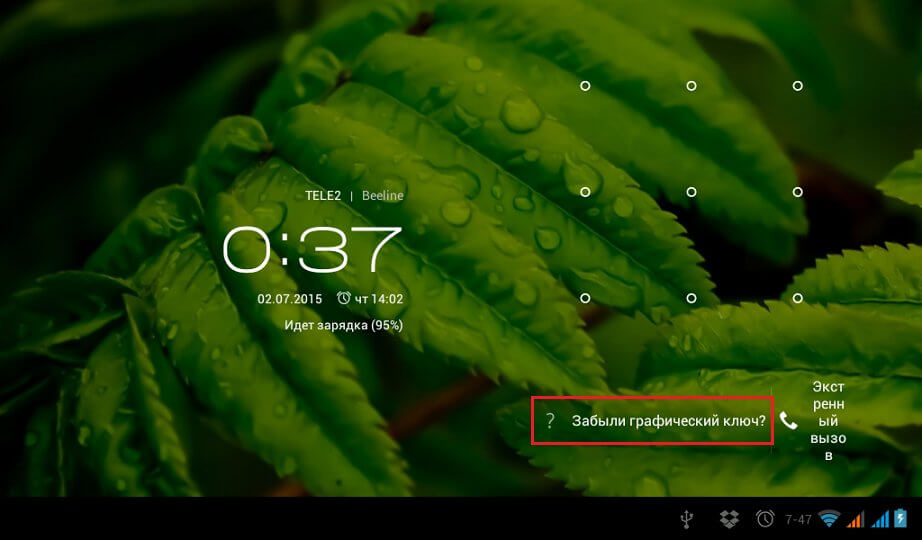
Перед вами появится форма, в которую необходимо ввести логин и пароль от аккаунта Google. Впишите их — и будет вам счастье. Правда, для этого гаджет должен быть подключен к интернету.
Как быть, если нет?
Если вы ранее отключали интернет в настройках, не спешите паниковать. Попробуйте такой вариант:
- Заблокируйте устройство.
- Вызовите экран блокировки, как будто вы снова хотите мучиться в поиске правильного пароля.
- Проведите пальцем от верха вниз. Должно выпасть меню со значками Wi-Fi и мобильных данных.
- Нажмите нужный, чтобы появился интернет.

Не выпала менюшка? Значит, ваш планшет не выдает ее, когда заблокирован. В таком случае:
- Выключите устройство полностью и включите заново.
- Как только появится верхняя панель, тяните от нее палец вниз.
Как вы понимаете, дальше — те же действия.
Другие проблемы с аккаунтом
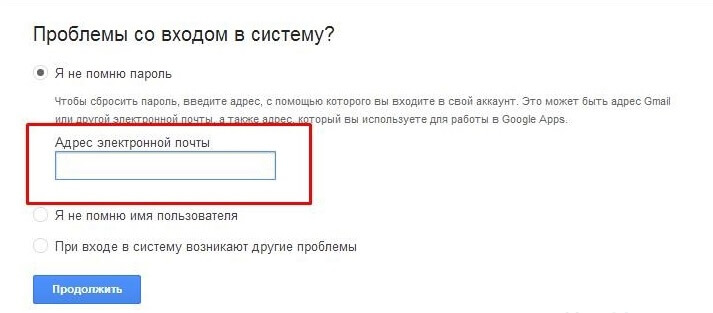
Вы вообще первый раз слышите о существовании какого-либо аккаунта? Тогда все вышеописанное явно вам не подходит. Для вас у меня есть еще несколько способов разблокировки устройства.
Спасительный звонок
У вас планшет с SIM-картой, либо же андроид телефон? Попробуйте такой метод:
- Совершите звонок со своего гаджета либо позвоните на него с другого девайса.
- Как только он начнет звонить, у вас будет пара секунд, чтобы попасть в главное меню. Для этого нужно кликнуть по иконке любого приложения.
- Воспользуйтесь этим, чтобы зайти в настройки и вырубить блок в разделе «Защита».

Трюк с батареей
Избавиться от графической блокировки можно посредством разряженного аккумулятора:
- Дождитесь, пока он почти сядет.
- Когда гаджет попросит кушать, щелкните по оповещению.
- Вы очутитесь в меню уровня заряда, откуда сможете попасть в настройки и деактивировать блокировку планшета.
Разблокировать планшет можно через компьютер
Сбросить кодовую схему можно и с помощью компьютера. Для этого заранее следует установить ADB Run и подсоединить девайс к компу через USB.
В связи с тем, что иногда на планшете некоторые пользователи предпочитают хранить информацию, к которой следует ограничить доступ сторонних лиц, возникает необходимость введения пароля. Читайте, как разблокировать планшет на Android.

Читайте в нашем обзоре подробную инструкцию, как самостоятельно быстро разблокировать планшет на Android
Графический ключ рассматривается многими в качестве отличной защиты гаджета, только в отдельных случаях он может обернуться для вас неприятной ситуацией.
Если вы вдруг забыли свой графический ключ, «проникнуть» в свой планшет вам тоже не удастся. Представьте себе, что вы не вводили ключ. Но ваш ребёнок, получивший доступ к гаджету, просто «методом тыка» повводил что угодно, «профессионально» установив такой ключ, при этом, конечно, его не запомнив.
Что делать в такой ситуации, знает далеко не каждый. Отсюда излишнее волнение и страх, что теперь с гаджетом придётся распрощаться. Но это не так, вы легко исправите ситуацию, если разберётесь, как разблокировать планшет, если забыли пароль.
Способы разблокировки
Может быть, вы слышали, что разблокировать планшет Андроид удаётся, но при этом приходится пожертвовать своей информацией. Конечно, каждому хочется избежать таких потерь, поэтому не следует настраивать себя на худшее, а попытаться, воспользовавшись рекомендациями профи, вернуть доступ к своему девайсу.
Существует несколько несложных вариантов решения проблемы с входом. Ознакомьтесь с этими вариантами действий, как разблокировать планшет, если забыли пин-код, выберите тот, который для вас будет максимально понятным и непроблематичным, выполните действия и порадуйтесь результату.
Через SMS
Прежде всего, изучите инструкцию, как разблокировать пароль на планшете при помощи SMS. Многие владельцы планшетов считают такой способ самым лёгким, поэтому зачастую прибегают именно к нему, чтобы решить возникшие проблемы.
Однако такой вариант разблокировки подойдёт только тем, кто привык заблаговременно беспокоиться о безопасности, предвидеть возникновения проблем и стараться предупредить следующие за ними определённые сложности.
Владелец планшета, который заранее установил на нём специальное приложение SMS Bypass, а также воспользовался возможностями получения прав root, может рассматривать такой вариант разблокировки дальше.
В противном случае можно его просто пропустить.
Убедитесь, что на вашем гаджете есть модуль чтения сим-карты. Без него технически осуществить процесс разблокировки тоже не получится.
При инсталляции приложения SMS Bypass вы обязательно использовали секретный код, часто по умолчанию он состоит из первых четырёх цифр. Если же вы придумали свой надёжный код, вспомните его.
Теперь вставьте сим-карту в планшет, с другого мобильного телефона отправьте на номер вашей сим-карты SMS, в которой пропишите номер секретного кода и слово «reset».
Благодаря таким совершенно не сложным действиям код будет мгновенно сброшен.

Отправьте на свое устройство SMS с секретным кодом и словом «reset»
Через телефонный звонок
Желая разобраться, как разблокировать планшет, полезно обратить внимание ещё на один чудодейственный способ, который подходит только для тех планшетов, на которых установлена версия Андроид не ниже 2.2.
Вновь с другого мобильного устройства позвоните на симку, вставленную в ваш планшет. Примите входящий звонок, чтобы у вас появился шанс войти в «Параметры».
После этого совершите переход в параметр «Защита», а далее — в «Блокировка экрана».
Теперь устройство вам даст возможность внести изменения в графический ключ. Сделайте это, но только на этот раз постарайтесь его не забыть.
В «Параметры» удаётся также зайти, если с заблокированного гаджета набрать любой номер телефона. При нажатии на кнопку «Вызов» у вас на мгновение появится шанс зайти в «Параметры». Если вам это удалось, значит, вам повезло, дальше действуйте так, как описано выше.

После приема звонка появляется возможность войти в приложение «Параметры» -> «Защита» -> «Блокировка экрана» и изменить графический ключ
Учётная запись в Google
Если заблокирован планшет и вы пытаетесь разобраться, как разблокировать его, можете ввести несколько раз графический ключ, пытаясь вспомнить тот, который забыли.
Если вспомнили, отлично, если нет, тоже неплохо, поскольку после пятой попытки на экране появляется заветный помощник с вопросом: «Забыли графический ключ?».

После пяти неудачных попыток входа на экране планшета появится кнопка с вопросом: «Забыли графический ключ?»
Соглашайтесь с этим, подтверждайте то, что вы не можете вспомнить пароль доступа к планшету, тогда Google предоставит вам возможность восстановить его, воспользовавшись предложенной им процедурой.
Правда, вы должны учесть, что процедура выполняется только при наличии Интернета, поэтому обеспечьте доступ к нему либо через сим-карту, либо через Wi-Fi.
Режим Recovery
Recovery представляет собой особый режим, при помощи которого удаётся сбросить все пользовательские настройки и вернуть гаджет к состоянию, в котором он был в момент приобретения в магазине.
Чтобы войти в меню Recovery, подключите свой планшет к компьютеру. Важно учитывать, что на планшете должен быть активирован параметр отладки по USB.
Теперь закачайте на свой компьютер и проинсталлируйте специальную программу ADB Run, запустите её.
В ней осуществите переход в параметр «Reboot», затем в «Reboot Recovery».

Режим Recovery есть на большинстве гаджетов, работающих на Андроид
Остаются сущие пустяки — вам просто нужно распрощаться с файлом /data/system/gesture.key, безжалостно удалив его. Помните, что даже такой процесс удаления будет затруднителен, если на гаджете нет файлового менеджера, поэтому профи советуют обязательно такого «помощника» установить.
Кстати, некоторые пользователи активно рекомендуют инсталлировать специальное обновление, позволяющее просто обнулить пароль, полностью сняв графический ключ.
И ещё в качестве варианта, открывающего доступ к гаджету, можно рассматривать процесс перепрошивки. Однако для этого нужно иметь соответствующие навыки и знания, поэтому лучше воспользоваться услугами сервисных центров.
Итак, чтобы не стать участником такой неприятной ситуации, важно придумывать пароль, который невозможно забыть. А если всё-таки это случилось, воспользоваться рекомендациями, описанными выше, и решить проблему.
Читайте также:


